Daar is baie maniere om 'n beeld uit te brei. In die reël word grafiese redakteurs hiervoor gebruik, maar u kan klaarkom met programme om grafika te sien. Selfs die standaard Windows Explorer kan dit doen.
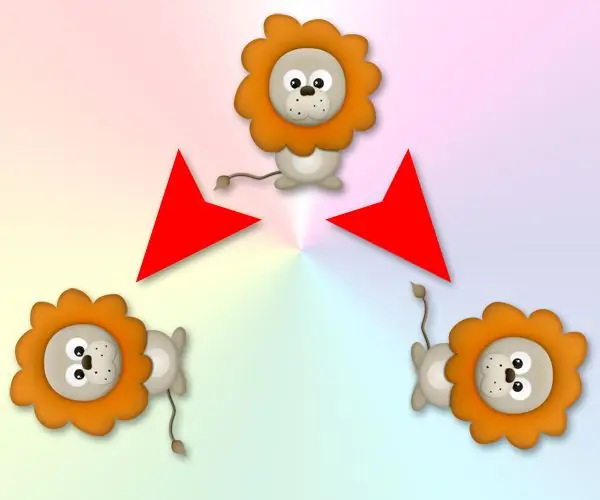
Instruksies
Stap 1
Die maklikste opsie is om Windows Explorer te gebruik. Om dit te begin, dubbelklik op die sneltoets "My Computer" of druk op die kombinasie van die sleutels Win en U (Latyns "E").
Stap 2
Windows bied standaard aan om foto's in 'n map met die naam "My Pictures" op te slaan, maar dit is nie 'n voorvereiste nie. U moet die vouer op die rekenaar vind waar die gewenste lêer gestoor is - in die linkervenster van die ontdekkingsreisiger, gaan deur die vouboom na die een waar die beeld wat bedoel is vir transformasie gestoor word.
Stap 3
Nou moet u die "View" -afdeling in die ontdekkingsmenu oopmaak en die "Filmstrip" -item in die lys kies.
Stap 4
Die gidsaansig in die regterkantste paneel verander en vier knoppies verskyn onder die geselekteerde prentjie. Twee daarvan is spesifiek ontwerp om die prentjie 90 grade te draai (die een kloksgewys, die ander linksom). Klik op die een wat u wil hê. U kan een van hulle twee keer druk as u die prent wil omdraai.
Stap 5
Die grafiese redakteur het natuurlik baie meer moontlikhede om beelde te transformeer, en as u van plan is om dit op een of ander manier te verwerk nadat die beeld geroteer is, is dit sinvol om die lêer onmiddellik in so 'n redakteur oop te maak. U kan byvoorbeeld die paint. NET-grafika-toepassing wat saam met Windows verskaf word, gebruik. Klik in dieselfde ontdekkingsreisiger met die rechtermuisknop op die gewenste lêer en klik in die konteksmenu in die afdeling "Open met" op die Paint. NET-lyn. In hierdie toepassing kan u die prentjie uitbrei deur die afdeling "Beeld" in die menu te open en daar "Flip horizontaal" te kies. In teenstelling met Explorer, moet u dit na die redigering van 'n foto stoor om die veranderinge wat in die lêer aangebring is, reg te stel.






